电脑密码忘记了怎么办,小编告诉你如何解决电脑密码忘记了
分类:U盘教程 发布时间:2018-03-16 14:25:56
由于网络安全的知识普及,很多人为了电脑数据的安全或者出于保护自己隐私的原因,对自己的电脑设置的开机密码,但是有时时间久了,连我们自己都忘了。那电脑开机密码忘记了怎么办?下面,小编就来跟大家介绍解决电脑密码忘记的方法。
由于网络安全的知识普及,很多人为了保护自己电脑安全会为电脑设置密码,以防止别人非法进入自己电脑,但是往往设置电脑密码后会不小心忘记,那么遇到自己的笔记本电脑开机密码忘记了怎么办?下面,小编就来跟大家探讨破解电脑密码的技巧。
如何解决电脑密码忘记了
需要利用“U大师”或其它启动U盘制作工具创建一个带PE工具的启动U盘。同时在CMOS中设置为U盘启动。

电脑密码系统软件图解1
插入启动U盘,待电脑从U盘启动后,将自动进入启动菜单,从中选择“运行Windows登陆密码破解菜单”项,或者“系统用户登陆密码破解”等相关项。
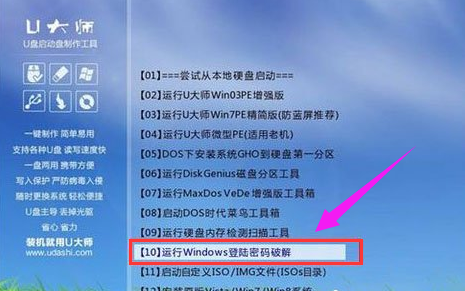
密码忘记系统软件图解2
接着从打开的的新界面中选择“清除Windows登陆密码”项,并按回车键以确认此操作。

开机密码系统软件图解3
从打开的“Windows 系统密码清除”界面中,输入“1”以选择Windows系统所在的分区。

开机密码系统软件图解4
接下来从“逻辑驱动器列表”中选择Win10正式版系统所在的分区,只需要输入对应的序号,点击“回车”完成确认操作。

电脑密码系统软件图解5
待选择对应的系统所在驱动器后,“Windows 系统密码清除”工具将自动搜索相关“SAM”数据库文件。

电脑密码系统软件图解6
当对应的SAM数据库文件找到后,将自动列出,此时直接按“回车”键继续。

密码忘记系统软件图解7
接下来,将显示“用户列表”界面,根据所搜索到的SAM数据库文件,显示与之相关的所有用户账户,从中选择要进行破解的用户名。

开机密码系统软件图解8
从打开的“账户的账号参数”界面中,利用光标移动到“清除此用户的密码”选项处,按键盘上的“Y”键保存更改。

开机密码系统软件图解9
最后“Windows 系统密码破解”工具将自动完成Win10正式版系统登陆密码的破解操作,同时显示“用户的属性已成功修改”提示,按任意键退出。
最后重启电脑,就可以登陆Win10正式版系统啦。

电脑系统软件图解10
以上就是破解电脑密码的方法。






 立即下载
立即下载







 魔法猪一健重装系统win10
魔法猪一健重装系统win10
 装机吧重装系统win10
装机吧重装系统win10
 系统之家一键重装
系统之家一键重装
 小白重装win10
小白重装win10
 杜特门窗管家 v1.2.31 官方版 - 专业的门窗管理工具,提升您的家居安全
杜特门窗管家 v1.2.31 官方版 - 专业的门窗管理工具,提升您的家居安全 免费下载DreamPlan(房屋设计软件) v6.80,打造梦想家园
免费下载DreamPlan(房屋设计软件) v6.80,打造梦想家园 全新升级!门窗天使 v2021官方版,保护您的家居安全
全新升级!门窗天使 v2021官方版,保护您的家居安全 创想3D家居设计 v2.0.0全新升级版,打造您的梦想家居
创想3D家居设计 v2.0.0全新升级版,打造您的梦想家居 全新升级!三维家3D云设计软件v2.2.0,打造您的梦想家园!
全新升级!三维家3D云设计软件v2.2.0,打造您的梦想家园! 全新升级!Sweet Home 3D官方版v7.0.2,打造梦想家园的室内装潢设计软件
全新升级!Sweet Home 3D官方版v7.0.2,打造梦想家园的室内装潢设计软件 优化后的标题
优化后的标题 最新版躺平设
最新版躺平设 每平每屋设计
每平每屋设计 [pCon planne
[pCon planne Ehome室内设
Ehome室内设 家居设计软件
家居设计软件 微信公众号
微信公众号

 抖音号
抖音号

 联系我们
联系我们
 常见问题
常见问题



